Kde jsou snímky uloženy ve Windows 10

Ve Windows 10, stejně jako v předchozích verzích operačního systému, je možné vytvářet snímky obrazovky, a to lze provést několika způsoby najednou - standardně a nejen. V každém z těchto případů budou výsledné snímky uloženy na různých místech. Co přesně řekneme.
Obsah
Umístění úložiště obrazovky
Dříve ve Windows, můžete si vzít screenshoty jen dvěma způsoby - stisknutím tlačítka Print Screen nebo pomocí aplikace Nůžky . V první desítce, kromě těchto možností, jsou k dispozici vlastní prostředky zachycení, a to v množném čísle. Zvažte, kde jsou uloženy snímky získané každou z uvedených metod, stejně jako ty, které byly vytvořeny pomocí programů třetích stran.
Možnost 1: Schránka
Pokud není v počítači nainstalována žádná aplikace obrazovky a standardní nástroje nejsou konfigurovány nebo deaktivovány, obrázky budou umístěny do schránky bezprostředně po stisknutí klávesy Print Screen a veškerých kombinací s ní spojených. Proto musí být takový snímek odstraněn z paměti, tj. Vložen do libovolného grafického editoru a uložen. 
V tomto případě otázka, kde jsou snímky uloženy ve Windows 10, prostě nestojí za to, protože toto místo definujete sami - každý program, do kterého bude obrázek vložen ze schránky, vyžaduje, abyste zadali konečný adresář. To platí i pro standardní Paint, který je nejčastěji používán pro manipulaci s obrázky ze schránky - i když vyberete položku „Save“ v nabídce (a ne „Save as ...“), budete muset cestu označit (za předpokladu, že je exportován konkrétní soubor). poprvé). 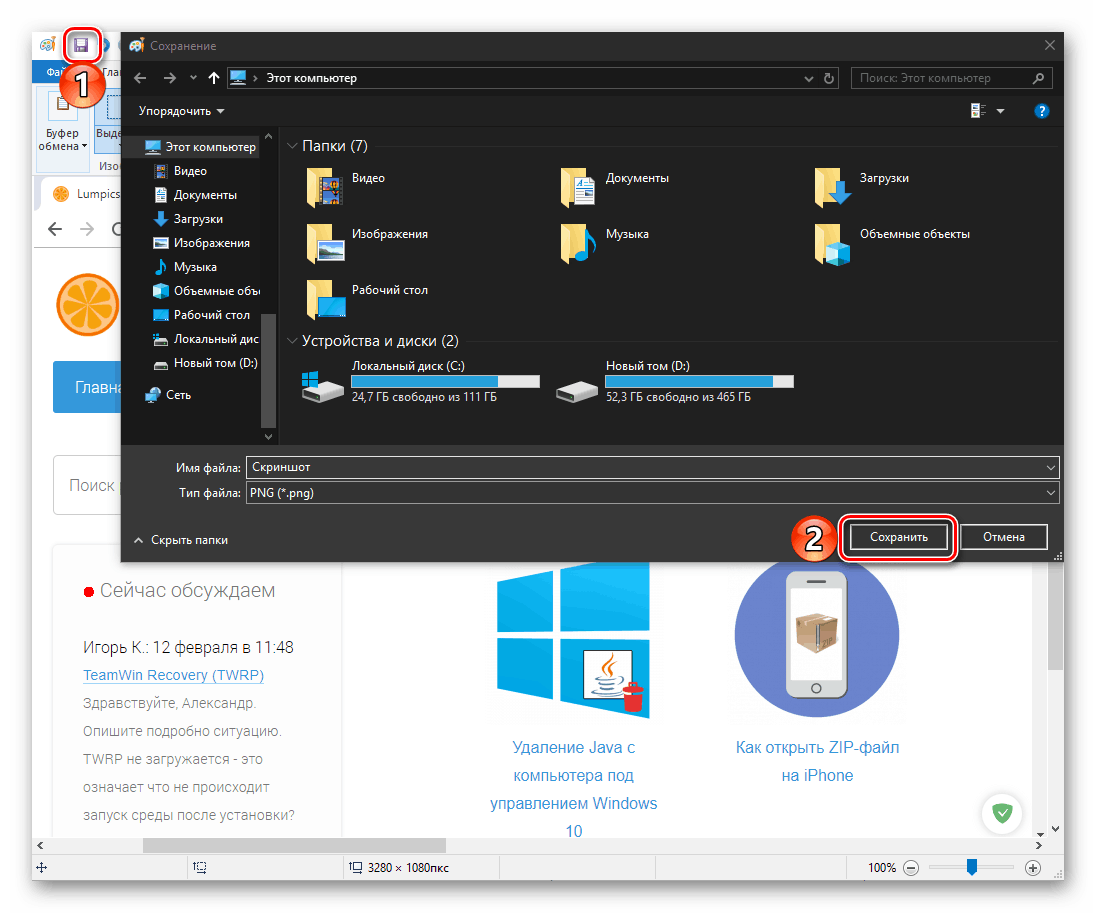
Možnost 2: Standardní složka
Jak jsme řekli výše, standardní řešení pro vytváření screenshotů v „deseti“ více než jednom je „Nůžky“ , „Skica na fragmentu obrazovky“ a nástroj s názvem „Herní menu“ . Ten je navržen tak, aby zachytil obrazovku ve hrách - jak obrázky a video. 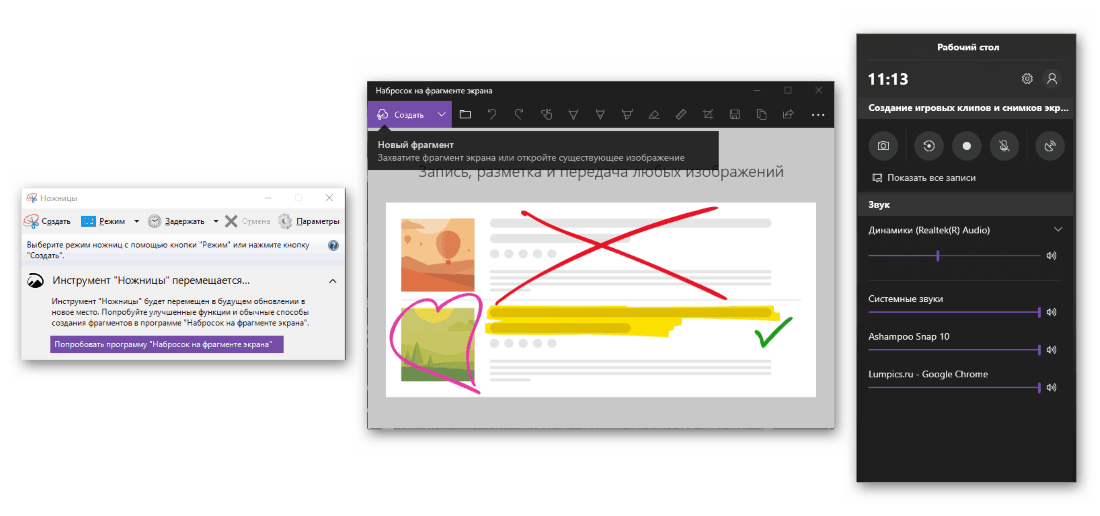
Poznámka: V dohledné době společnost Microsoft kompletně nahradí „Scissors “ aplikací „Sketch on screen fragment“ , to znamená, že první bude odstraněn z operačního systému.
„Nůžky“ a „Skica na fragmentu ...“ ve výchozím nastavení ukládají obrázky do standardní složky „Obrázky“ , ke které lze přistupovat buď přímo prostřednictvím „Tento počítač“ , nebo z kterékoli části „Průzkumníku“ systému, a to pomocí navigačního panelu. 
Viz také: Jak otevřít "Explorer" v systému Windows 10
Poznámka: V nabídce dvou výše uvedených aplikací jsou položky „Uložit“ a „Uložit jako ...“. První umožňuje umístit obrázek do standardního adresáře nebo do naposledy použitého při práci s konkrétním obrázkem. Pokud vyberete druhou položku, bude ve výchozím nastavení otevřeno naposledy použité místo, takže můžete zjistit, kde byly snímky obrazovky umístěny dříve.
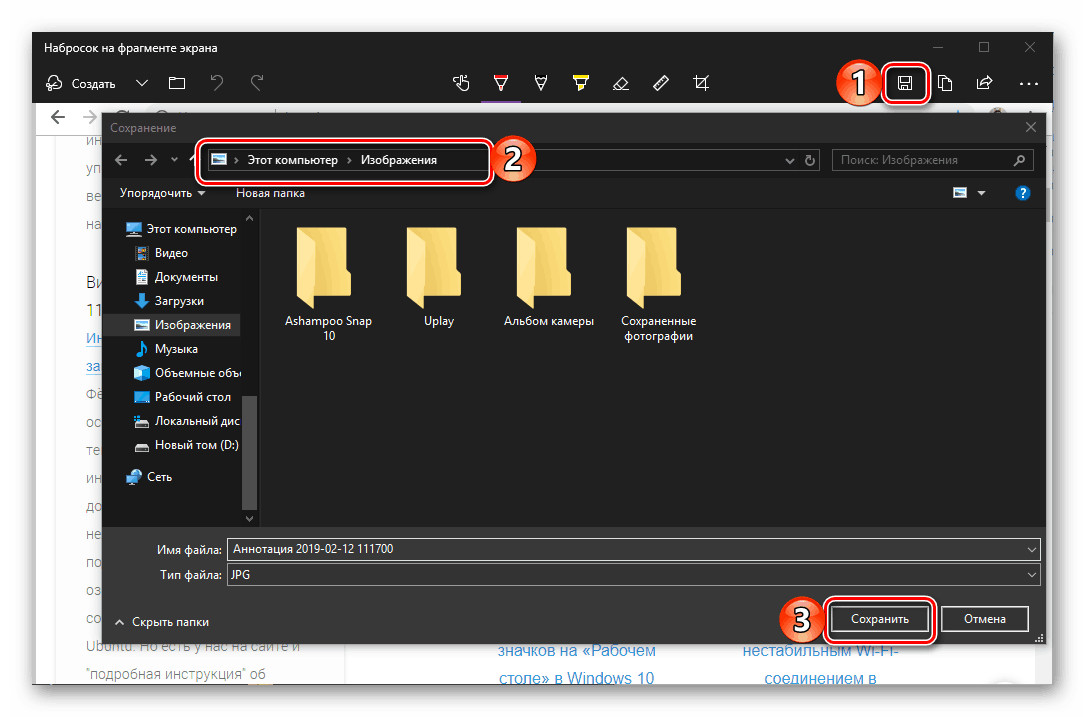
Standardní aplikace určená pro pořizování snímků ve hrách, ukládá obrázky a videa získané v důsledku použití do jiného adresáře - „Klipy“ , který se nachází v katalogu „Video“ . Můžete ji otevřít stejným způsobem jako „Obrázky“ , protože se jedná o systémovou složku.
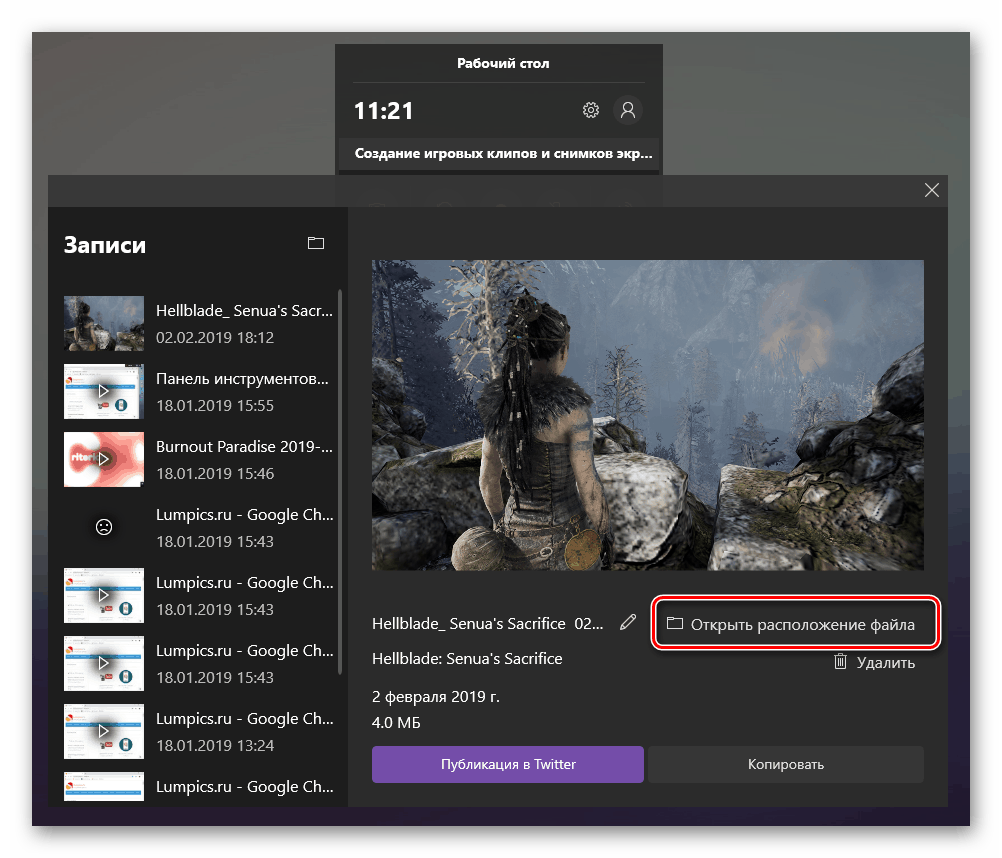
Můžete také přejít přímo na níže uvedenou cestu po nahrazení uživatelského jména User_name .
C:UsersUser_nameVideosCaptures
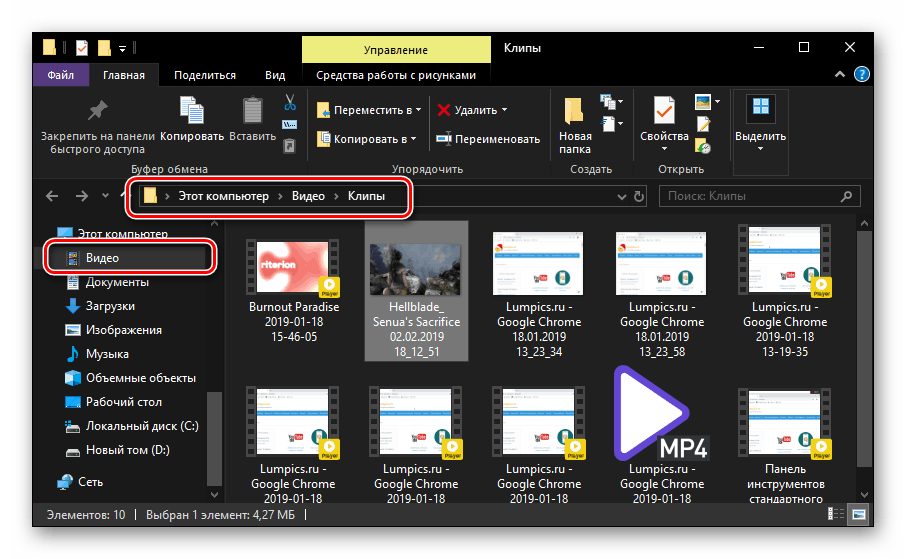
Viz také: Záznam videa z obrazovky počítače v systému Windows 10
Možnost 3: Složka aplikací třetích stran
Pokud hovoříme o specializovaných softwarových produktech, které poskytují schopnost zachytit obrazovku a vytvářet snímky nebo videa, nelze poskytnout zobecněnou odpověď na otázku, kde je uložit. Některé aplikace ve výchozím nastavení umístí své soubory do standardního adresáře "Obrázky" , jiné do něj vytvoří vlastní složku (nejčastěji její název odpovídá názvu použité aplikace), jiné - v adresáři "Dokumenty" a dokonce v některých adresářích. libovolné místo. 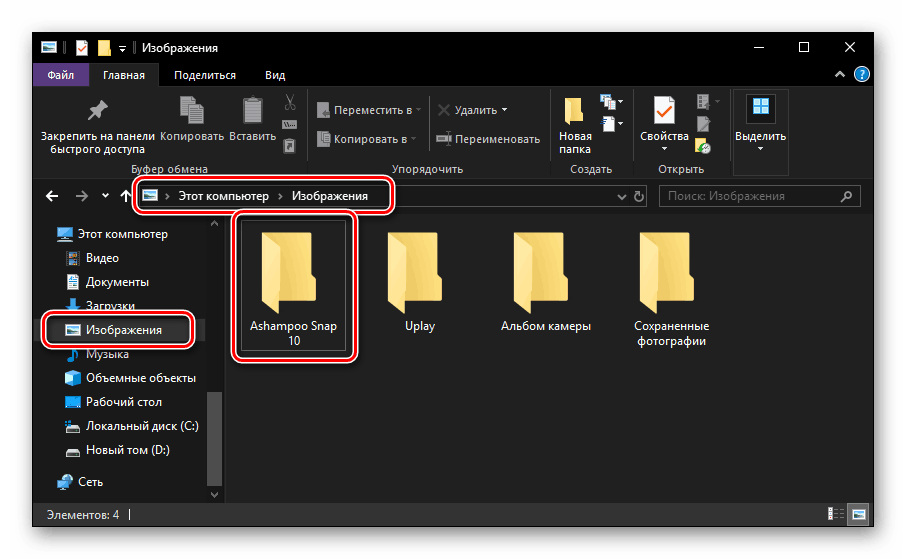
Příklad výše ukazuje původní složku pro ukládání souborů podle populární aplikace. Ashampoo snap , který je ve standardu pro adresář Windows 10. Obecně lze snadno pochopit, kde konkrétní program ukládá snímky obrazovky. Za prvé, měli byste ještě zkontrolovat výše uvedené umístění pro přítomnost složky se známým názvem. Za druhé, pro získání těchto informací je možné a nutné odkazovat na nastavení konkrétní aplikace. 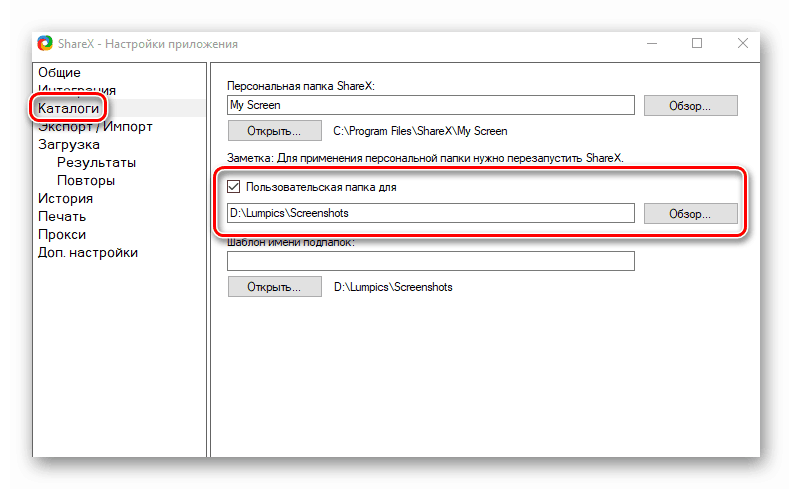
Z hlediska vnějších a funkčních rozdílů každého takového produktu opět neexistuje společný pro všechny algoritmy akcí. Nejčastěji musíte otevřít sekci Nastavení v nabídce (nebo Nastavení , méně často Nástroje ) nebo Nastavení, pokud aplikace není Russified a má anglické rozhraní, a najít položku Export (nebo Uložit ) ve které bude upřesněna konečná složka, přesněji přímá cesta k ní. Kromě toho, jednou v požadované sekci, můžete určit své místo pro uložení obrázků, takže můžete určitě vědět, kde hledat. 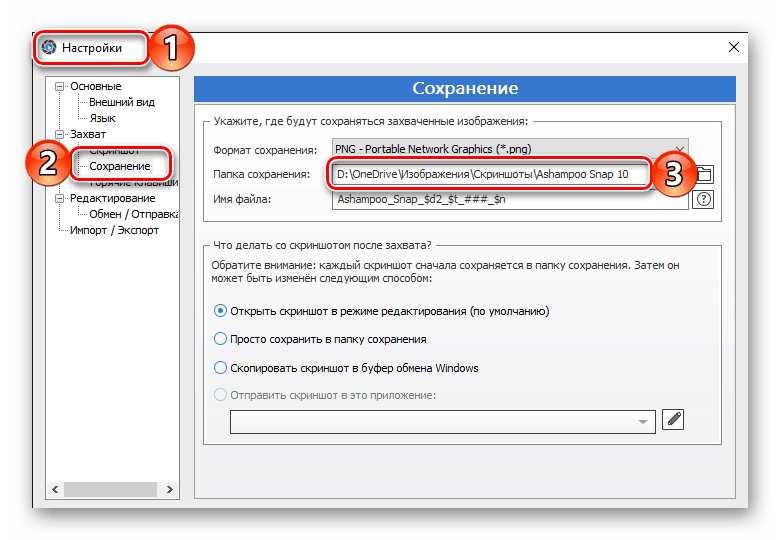
Viz také: Kde jsou snímky obrazovky uloženy ve službě Steam
Možnost 4: Cloud Storage
Prakticky každé cloudové úložiště je vybaveno různými dalšími funkcemi, včetně snímání obrazovky nebo dokonce samostatnou aplikací určenou speciálně pro tento účel. Tato funkce je také předinstalovaná ve Windows 10 Onedrive a u Dropbox a u Yandex.Disk . Každý z těchto programů „nabídne“, aby se přiřadil jako standardní nástroj pro vytváření screenshotů bezprostředně po prvním pokusu o zachycení obrazovky během jejího používání (práce na pozadí) a za předpokladu, že jsou v daném okamžiku zakázány nebo nepoužívány jiné prostředky zachycení ( to je jednoduše zavřeno). 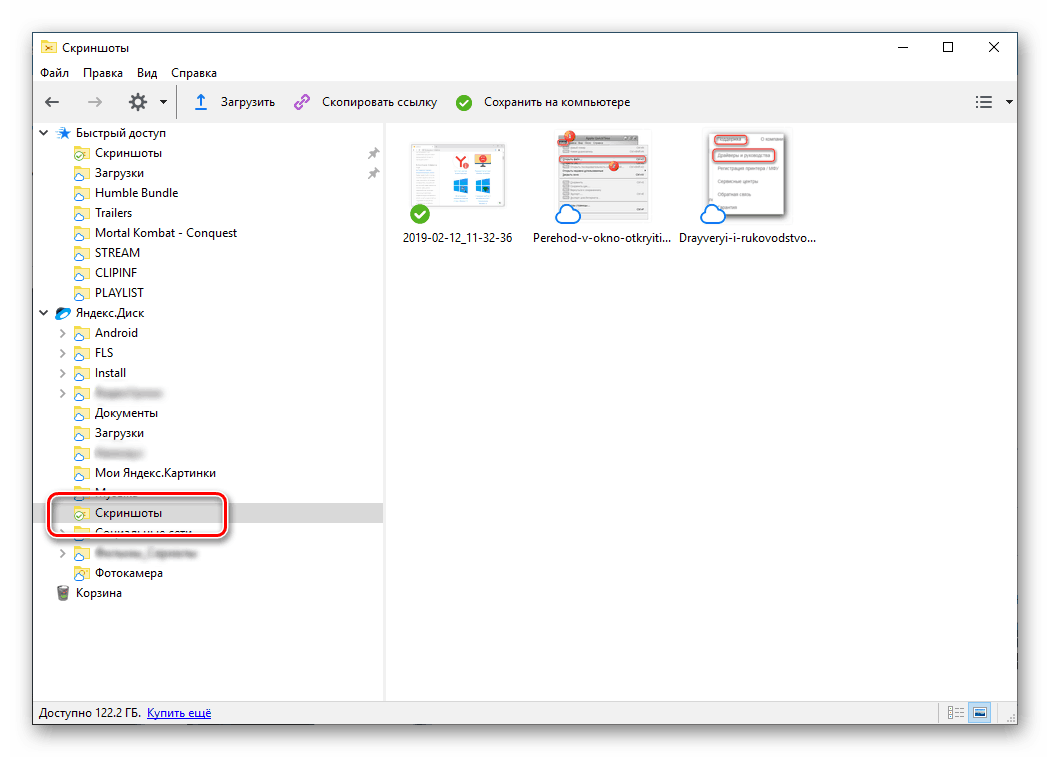
Viz také: Jak se screenshoty pomocí Yandex.Disk
Cloud ukládá nejčastěji ukládané snímky do složky „Images“ (Obrázky ), ale neuváděné výše (v části „Option 2“) a jejich vlastních, umístěných podél cesty, která je přiřazena v nastaveních a slouží k synchronizaci dat s počítačem. Současně je obvykle vytvořen snímek obrazovky nebo složka obrazovky v samostatném katalogu s obrázky. Pokud tedy používáte některou z těchto aplikací k vytváření snímků obrazovky, musíte v těchto složkách hledat uložené soubory. 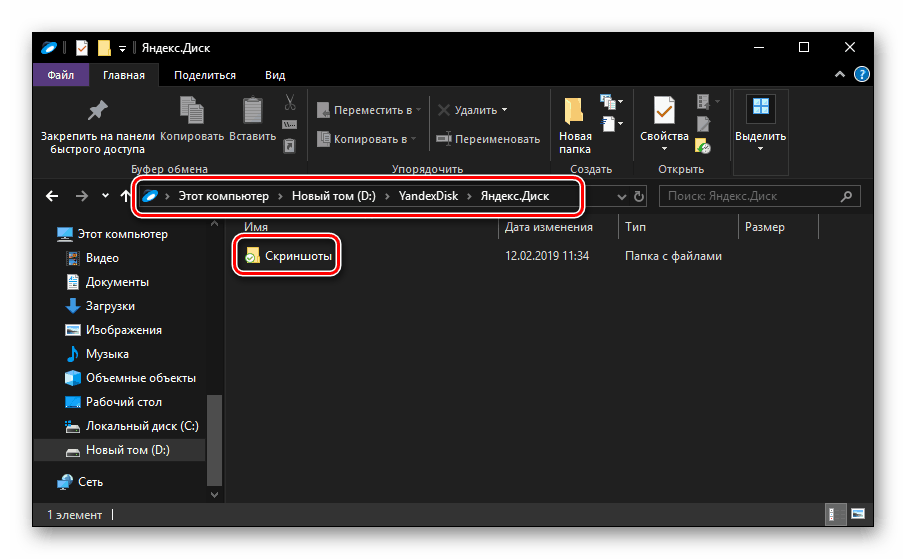
Viz také:
Software pro snímání obrazovky
Jak pořídit snímek obrazovky v počítači se systémem Windows
Závěr
Neexistuje jednoznačný a společný pro všechny případy odpovědi na otázku, kde jsou snímky obrazovky uloženy ve Windows 10, ale to je buď standardní složka (pro systém nebo konkrétní aplikaci), nebo cesta, kterou jste zadali sami.